วิธีการตั้งค่าการประชุมที่เกิดขึ้นซ้ำใน Teams

คุณต้องการกำหนดการประชุมที่เกิดขึ้นซ้ำใน MS Teams กับสมาชิกในทีมเดียวกันหรือไม่? เรียนรู้วิธีการตั้งค่าการประชุมที่เกิดขึ้นซ้ำใน Teams.
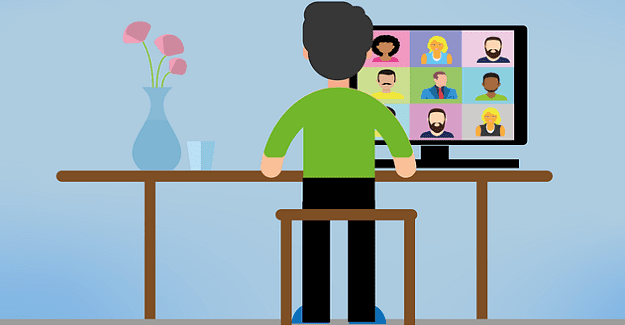
ผู้ใช้ Microsoft Teams หลายคนบ่นว่ากล้องมืดเกินไปและมีคอนทราสต์ที่แปลกประหลาด ที่น่ารำคาญกว่านั้นคือปัญหาไม่ส่งผลต่อแอปอื่น ข่าวร้ายก็คือขณะนี้ยังไม่มีตัวเลือกในตัวสำหรับปรับความสว่างของกล้องภายใน Teams มาดูกันว่าวิธีแก้ไขปัญหาชั่วคราวแบบใดที่คุณสามารถใช้ข้ามปัญหานี้ได้
ผู้ใช้หลายคนยืนยันว่าพวกเขาสามารถเพิ่มระดับความสว่างของกล้องได้โดยการปรับการตั้งค่าวิดีโอ Skype เห็นได้ชัดว่าการเปลี่ยนระดับความสว่างบน Skype ก็ใช้ได้กับ Teams เช่นกัน
ดังนั้นการเปิดตัว Skype ไปที่การตั้งค่าและเลือกระบบเสียงและวิดีโอ
จากนั้นไปที่การตั้งค่าเว็บแคม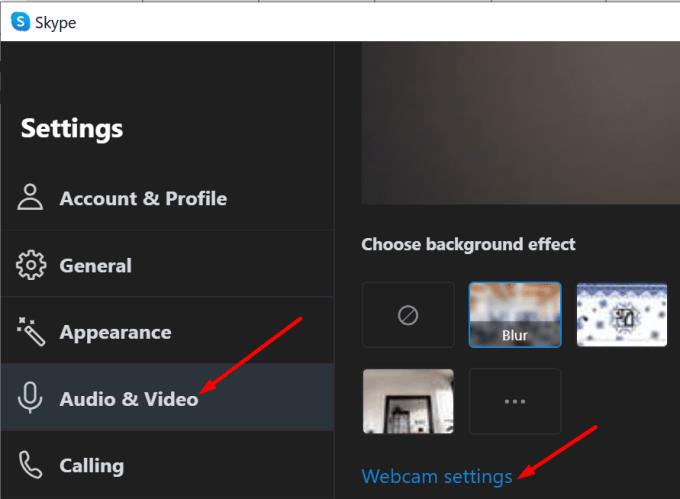
เลื่อนแถบเลื่อนความสว่างไปทางขวาจนสุดเพื่อเพิ่มความสว่างของกล้อง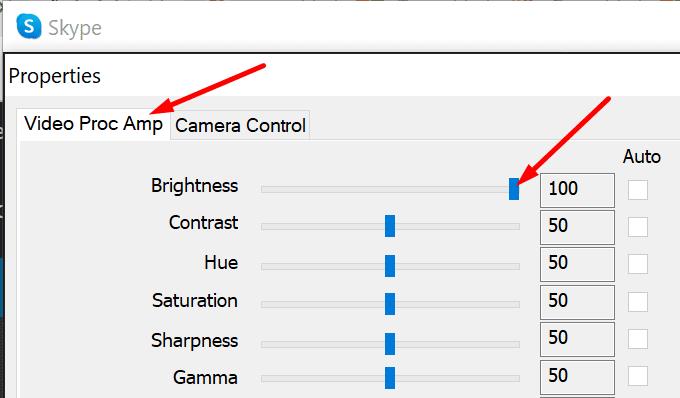
บันทึกการเปลี่ยนแปลง เปิดใช้ Teams และตรวจสอบผลลัพธ์
วิธีแก้ปัญหาอื่นประกอบด้วยการปรับการตั้งค่าความสว่างในแอปกล้อง
ดังนั้น ออกจาก Teams โดยสิ้นเชิง เปิดแอพกล้องในตัวของ Windows 10 และคลิกที่ไอคอนการตั้งค่า
เปิดใช้งานโหมด Proเพื่อเข้าถึงตัวเลือกขั้นสูง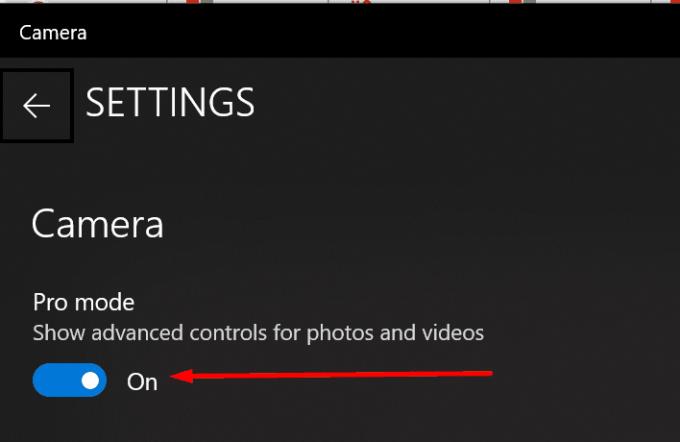
ใช้แถบเลื่อนเพื่อเพิ่มความสว่างของคุณ ปิดแอพกล้อง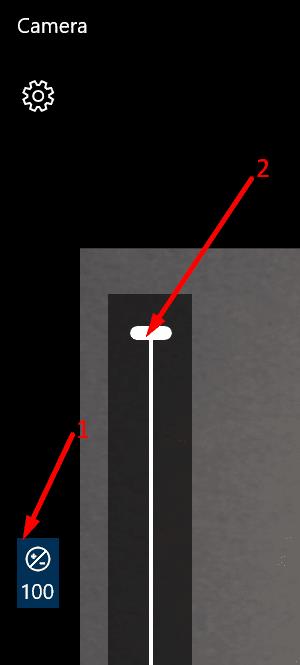
เปิดตัว Teams และตรวจสอบว่าคุณสังเกตเห็นความแตกต่างหรือไม่
ผู้ใช้รายอื่นแก้ไขปัญหานี้ด้วยการอัปเดตหรือย้อนกลับไดรเวอร์กล้อง ตัวอย่างเช่น ผู้ใช้ Microsoft LifeCam หลายคนบ่นเกี่ยวกับปัญหาความสว่างใน Teams ได้แก้ไขปัญหาด้วยการย้อนกลับเป็นไดรเวอร์เวอร์ชัน 4.25
คุณสามารถดาวน์โหลดไดรเวอร์กล้องเก่าโดยตรงจากแคตตาล็อกเว็บไซต์ปรับปรุงไมโครซอฟท์ หากคุณใช้เว็บแคมของบริษัทอื่น ให้ไปที่เว็บไซต์ของผู้ผลิตกล้องและดาวน์โหลดไดรเวอร์เวอร์ชันใหม่กว่าหรือเก่ากว่า
อย่างไรก็ตาม หากไดรเวอร์เวอร์ชันนั้นใช้ไม่ได้ผล ให้ลองใช้เวอร์ชันอื่น สำหรับผู้ใช้บางคน การอัพเดตไดรเวอร์กล้องก็ทำได้สำเร็จ ตรวจสอบว่าวิธีใดให้ผลลัพธ์ที่เป็นบวกสำหรับคุณ
นอกจากนี้ คุณยังสามารถอัปเดตไดรเวอร์กล้องของคุณโดยใช้ตัวจัดการอุปกรณ์ เปิดตัวเครื่องมือคลิกขวาบนกล้องและเลือกUpdate Driver
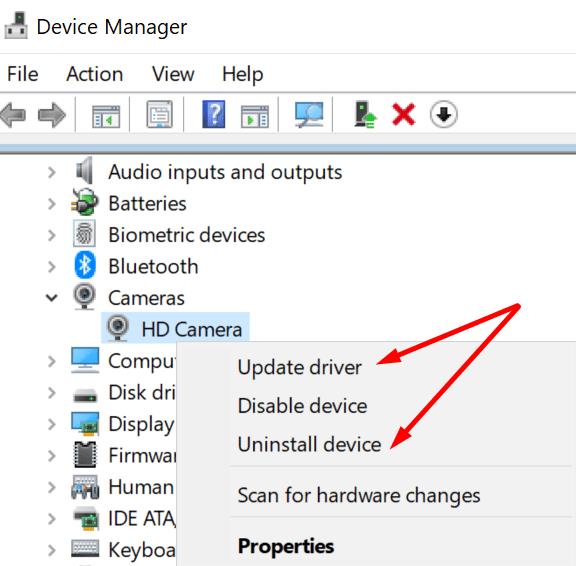
คุณยังสามารถลองถอนการติดตั้งไดรเวอร์ได้หากสงสัยว่าเกิดความเสียหาย ทำตามขั้นตอนเดียวกัน แต่แทนที่จะขับรถปรับปรุงเลือกอุปกรณ์ถอนการติดตั้ง รีสตาร์ทคอมพิวเตอร์และทดสอบกล้องของคุณอีกครั้ง
การปิดใช้งานแอป 3D Viewer ได้รับการพิสูจน์แล้วว่าเป็นโซลูชันที่ถูกต้องสำหรับผู้ใช้ Teams จำนวนมาก ดังนั้นถ้าคุณติดตั้งแอปนี้บนเครื่องของคุณให้ไปที่การตั้งค่าและเลือกความเป็นส่วนตัว
จากนั้น ภายใต้สิทธิ์ของแอป ให้คลิกที่กล้อง (บานหน้าต่างด้านซ้าย) และปิด 3D Viewer
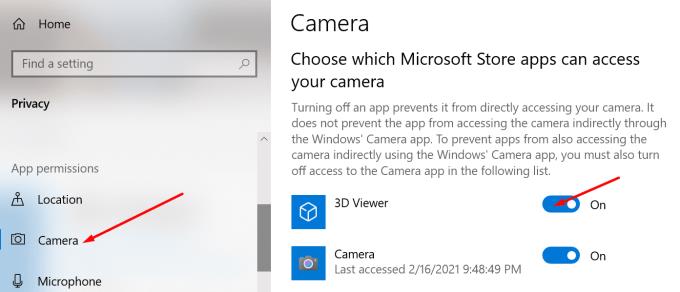
ผู้ใช้ Teams ได้ขอให้ Microsoft เพิ่มการตั้งค่าความสว่างของกล้องในตัวให้กับแอปตั้งแต่ปี 2017 จนถึงวันนี้ ยังไม่มีความคิดเห็นจาก Microsoft แต่ถ้าคุณต้องการที่จะ upvote ความคิดนี้ไปที่เว็บไซต์ของ Microsoft ทีม UserVoice
⇒ เคล็ดลับง่ายๆ ในการปรับปรุงความสว่างของกล้องในทีม
แม้ว่า Microsoft Teams จะไม่มีตัวเลือกในตัวเพื่อปรับความสว่างของกล้อง แต่คุณสามารถเพิ่มระดับความสว่างบน Skype ได้ด้วยตนเอง การเปลี่ยนแปลงควรโอนไปยัง Teams ด้วยเช่นกัน
แจ้งให้เราทราบหากคุณสามารถแก้ไขปัญหาความสว่างของกล้องได้ด้วยความช่วยเหลือของคู่มือนี้ แบ่งปันความคิดของคุณในความคิดเห็นด้านล่าง
คุณต้องการกำหนดการประชุมที่เกิดขึ้นซ้ำใน MS Teams กับสมาชิกในทีมเดียวกันหรือไม่? เรียนรู้วิธีการตั้งค่าการประชุมที่เกิดขึ้นซ้ำใน Teams.
Microsoft Teams ไม่รองรับการส่งประชุมและการโทรไปยังทีวีของคุณโดยตรง แต่คุณสามารถใช้แอพการสะท้อนหน้าจอได้
ตอนนี้ยังไม่สามารถปิดการตั้งคำถามแบบไม่ระบุชื่อใน Microsoft Teams Live Events ได้ แม้แต่ผู้ที่ลงทะเบียนยังสามารถส่งคำถามแบบไม่ระบุชื่อได้.
เรียนรู้เกี่ยวกับ Walkie Talkie ใน Microsoft Teams ฟีเจอร์ใหม่ที่ช่วยให้การสื่อสารในทีมง่ายขึ้นด้วยการพูดคุยแบบเรียลไทม์
ในคู่มือนี้จะแสดงวิธีแก้ไขปัญหา Microsoft Teams ที่คุณไม่สามารถมองเห็นหน้าจอที่ผู้อื่นแชร์ได้
เรียนรู้วิธีลบข้อความใน Microsoft Teams และวิธีแก้ไขข้อผิดพลาดที่ส่งโดยการลบข้อความ พร้อมคำแนะนำที่เป็นประโยชน์ในการจัดการข้อความของคุณใน Teams
หากผู้ใช้ทั่วไปใน Microsoft Teams ไม่สามารถแชทได้ ให้ตรวจสอบการตั้งค่าเข้าถึงและสิทธิ์การเข้าถึงในศูนย์การดูแลระบบ
เรียนรู้วิธียกเลิกการประชุมใน Microsoft Teams อย่างง่ายดาย โดยมีขั้นตอนและเคล็ดลับที่จำเป็น เพื่อให้การจัดการการประชุมของคุณมีประสิทธิภาพมากขึ้น
พบปัญหาไม่ได้ยินผู้เข้าร่วมในการประชุม Microsoft Teams? ตรวจสอบอุปกรณ์เสียงและการตั้งค่าที่ถูกต้องเพื่อให้คุณได้ยินทุกคน
Microsoft Teams อาจไม่สามารถเปิดได้ในบางครั้งโดยมีรหัสข้อผิดพลาด caa82ee2 หากต้องการแก้ไขให้ล้างแคชของแอปและข้อมูลรับรองการเข้าสู่ระบบ
นี่คือวิธีลบแชทใน Microsoft Teams อย่างง่ายดายโดยใช้วิธีการซ่อนและปิดเสียง
เรียนรู้วิธีลบรูปโปรไฟล์จาก Microsoft Teams สำหรับทั้งมือถือและคอมพิวเตอร์ ด้วยขั้นตอนง่ายๆ ที่จะช่วยเพิ่มความเป็นส่วนตัวของคุณ
ค้นพบวิธีการเปลี่ยนและลบรูปโปรไฟล์ใน Microsoft Teams พร้อมเคล็ดลับในการเลือกภาพที่เหมาะสม
รหัสข้อผิดพลาด caa20003 เกิดขึ้นเมื่อลงชื่อเข้าใช้ Teams หรือแอป Office 365 อื่นๆ แสดงว่าคุณไม่ได้รับอนุญาตให้เข้าสู่ระบบ
ถ้าการโทรออกของ Teams ไม่ทำงาน ให้ตรวจสอบปัญหาและวิธีแก้ไขที่มีประสิทธิภาพ เพื่อให้สามารถโทรออกได้อย่างราบรื่น
เรียนรู้วิธีลบแชทใน Microsoft Teams โดยขั้นตอนที่ง่ายและชัดเจน พร้อมเคล็ดลับในการจัดการการสนทนา
ค้นพบขั้นตอนในการออกจากทีมใน Microsoft Teams พร้อมคำแนะนำที่เป็นประโยชน์ในการจัดการทีมของคุณ
วิธีบล็อกสถานะ Microsoft Teams Away หลีกเลี่ยงการเปลี่ยนสถานะขณะที่ทำงานในแอปอื่น
ถ้าคุณใช้ Microsoft Teams คุณจะรู้ว่ามันเป็นฮับสำหรับกิจกรรมทุกประเภท การตั้งค่าสถานะที่ถูกต้องจะช่วยให้คุณจัดการการสื่อสารได้อย่างมีประสิทธิภาพ
เรียนรู้วิธีเปลี่ยนชื่อใน Microsoft Teams ไม่ว่าจะเป็นชื่อทีม หรือลงชื่อผู้ใช้ ให้มีความสะดวกและรวดเร็ว
คุณต้องการกำหนดการประชุมที่เกิดขึ้นซ้ำใน MS Teams กับสมาชิกในทีมเดียวกันหรือไม่? เรียนรู้วิธีการตั้งค่าการประชุมที่เกิดขึ้นซ้ำใน Teams.
เราจะแสดงวิธีการเปลี่ยนสีที่เน้นข้อความสำหรับข้อความและฟิลด์ข้อความใน Adobe Reader ด้วยบทแนะนำแบบทีละขั้นตอน
ในบทแนะนำนี้ เราจะแสดงให้คุณเห็นวิธีการเปลี่ยนการตั้งค่า Zoom เริ่มต้นใน Adobe Reader.
Spotify อาจจะน่ารำคาญหากมันเปิดขึ้นมาโดยอัตโนมัติทุกครั้งที่คุณเริ่มเครื่องคอมพิวเตอร์ ปิดการเริ่มต้นอัตโนมัติโดยใช้ขั้นตอนเหล่านี้.
หาก LastPass ไม่สามารถเชื่อมต่อกับเซิร์ฟเวอร์ ให้ล้างแคชในเครื่อง ปรับปรุงโปรแกรมจัดการรหัสผ่าน และปิดการใช้งานส่วนขยายของเบราว์เซอร์ของคุณ.
Microsoft Teams ไม่รองรับการส่งประชุมและการโทรไปยังทีวีของคุณโดยตรง แต่คุณสามารถใช้แอพการสะท้อนหน้าจอได้
ค้นพบวิธีแก้ไขรหัสข้อผิดพลาด OneDrive 0x8004de88 เพื่อให้คุณสามารถเริ่มต้นใช้งานการจัดเก็บข้อมูลในคลาวด์ของคุณอีกครั้ง
สงสัยว่าจะรวม ChatGPT เข้ากับ Microsoft Word ได้อย่างไร? คู่มือนี้จะแสดงให้คุณเห็นวิธีการทำเช่นนั้นโดยใช้ ChatGPT สำหรับ Word add-in ใน 3 ขั้นตอนง่ายๆ.
รักษาแคชให้เป็นระเบียบในเบราว์เซอร์ Google Chrome ของคุณด้วยขั้นตอนเหล่านี้.
ตอนนี้ยังไม่สามารถปิดการตั้งคำถามแบบไม่ระบุชื่อใน Microsoft Teams Live Events ได้ แม้แต่ผู้ที่ลงทะเบียนยังสามารถส่งคำถามแบบไม่ระบุชื่อได้.























